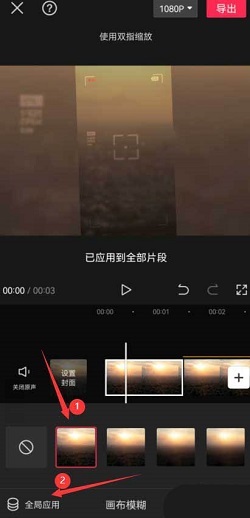剪映是一款功能多样且操作简单的视频编辑app,适合各种人群使用。其中,拍立得特效制作是许多用户关注的问题,下面就介绍一下具体方法。
首先,在打开剪映APP后,点击开始创作按钮即可开始制作。接着,选择素材库按钮并在搜索栏中输入“风景”两字,挑选一段满意的素材,点击添加按钮将其导入。
然后,选中导入的视频素材,点击底部的编辑按钮,在裁剪里选择9:16。
接下来,将时间轴拖动到要分割的位置,然后点击分割按钮进行拆分。
对于第一段视频素材,点击底部的动画按钮,选择组合动画里的旋转降落效果,并将应用时长拉到最大。而后半段素材则需要点击底部的入场动画按钮,选择向下甩入效果。
回到最上层,再点击底部的特效按钮,进入画面特效选项,选择变清晰特效,并将特效应用时长与分割后的第一段视频时长相等。
将时间轴拖动到第二段视频的开头,点击底部的贴纸按钮,然后在搜索栏中输入“拍立得”两个字,选择一个符合自己喜好的拍立得样式,并适当调整大小和持续时长与第二段分割视频时长一致。
最后,返回最上层,点击底部的背景按钮,选择画布模糊效果,选取合适的模糊程度并点击全局应用即可完成拍立得特效的制作。